Wix Multilingua: aggiungere e configurare Wix Multilingua
7 min
In questo articolo:
- Passaggio 1 | Aggiungi Wix Multilingua
- Passaggio 2 | Configura l'app
- FAQ
Wix Multilingua ti consente di presentare i tuoi contenuti in diverse lingue, assicurando che un pubblico globale possa interagire pienamente con il tuo sito. Aggiungi l'app al tuo sito, seleziona la lingua principale del sito e aggiungi le lingue in base alle tue esigenze.
Importante:
- Una volta che hai selezionato la lingua principale del tuo sito, non potrai cambiarla in un'altra lingua. Se questo è qualcosa che vorresti vedere in futuro, puoi votare per quella funzionalità
- Ti consigliamo di rivedere il nostro elenco di contenuti traducibili prima di tradurre il tuo sito
Passaggio 1 | Aggiungi Wix Multilingua
Per iniziare, aggiungi Wix Multilingua al tuo sito direttamente dal tuo Editor o dal Pannello di controllo del tuo sito.
Pannello di controllo
Editor Wix
Editor Studio
- Vai al Wix App Market nel Pannello di controllo del tuo sito
- Digita "Wix Multilingua" nella casella di ricerca
- Seleziona Wix Multilingua
- Clicca su Aggiungi al sito

Passaggio 2 | Configura l'app
Continua configurando l'app e scegli le lingue principali e secondarie. A questo punto, puoi anche decidere se rendere visibile la lingua secondaria o tenerla nascosta fino al completamento del processo di traduzione.
Pannello di controllo
Editor Wix
Editor Studio
- Vai a Multilingua nel Pannello di controllo del tuo sito
- Clicca su Inizia subito
- Conferma la lingua principale del sito o modificala. Nota: la lingua principale del sito è la lingua predefinita visualizzata dai visitatori del sito. Non può essere modificato dopo la selezione
- Seleziona una bandiera per rappresentare la lingua sul sito
- Aggiungi la lingua secondaria:
- Clicca su + Aggiungi lingua
- Seleziona la lingua pertinente dal menu a tendina Lingua
Suggerimento: puoi aggiungere più lingue in un secondo momento - Clicca sull'interruttore Rendi subito visibile il sito in {lingua}:
- Abilitato: i visitatori potranno vedere il tuo sito nella tua lingua secondaria (una volta pubblicato). Puoi farlo anche in un secondo momento, se non sei ancora pronto
- Disabilitato: la tua lingua secondaria è nascosta fino a quando non sei pronto a mostrarla sul tuo sito live
- Clicca sull'interruttore Traduci automaticamente il contenuto del sito:
- Abilitato: il contenuto del tuo sito viene tradotto automaticamente. Puoi rivedere e modificare la traduzione prima della pubblicazione. Nota: hai a disposizione 3.000 crediti in parole gratuitamente per la traduzione automatica. Se hai bisogno di più crediti in parole per tradurre il tuo sito, clicca su Ottieni più crediti e seleziona un pacchetto
- Disabilitato: traduci manualmente il contenuto del tuo sito inserendo le tue traduzioni nel Gestore traduzioni
- Clicca su Aggiungi lingua
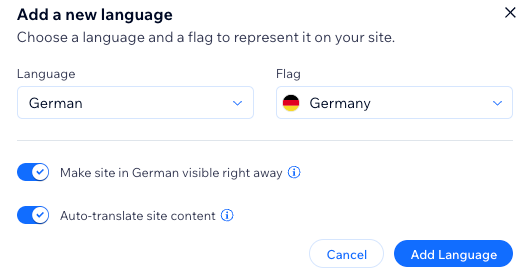
FAQ
Clicca su una domanda qui sotto per saperne di più.
Come faccio a configurare un reindirizzamento 301 per un sito multilingue?
Posso aggiungere dialetti diversi della stessa lingua?
Posso mostrare valute diverse base alle versioni linguistiche del mio sito?
Posso inviare email nella lingua selezionata dai visitatori del sito?
Posso modificare le impostazioni SEO per lingua?
Posso invitare altre persone per aiutarmi a tradurre i contenuti del mio sito?
Come posso modificare le impostazioni regionali di una lingua?


 accanto alla lingua pertinente
accanto alla lingua pertinente 